Treueprogramm von Wix: Dein Treueprogramm hinzufügen und einrichten
6 Min. Lesezeit
Füge das Treueprogramm von Wix zu deiner Website hinzu, um Mitglieder für ihr Unternehmen und ihre Treue zu belohnen. Vergib Punkte für Aktionen wie die Anmeldung zu deinem Newsletter oder einen Einkauf. Mitglieder können Punkte gegen Prämiengutscheine eintauschen, die sie auf deiner Website verwenden können.
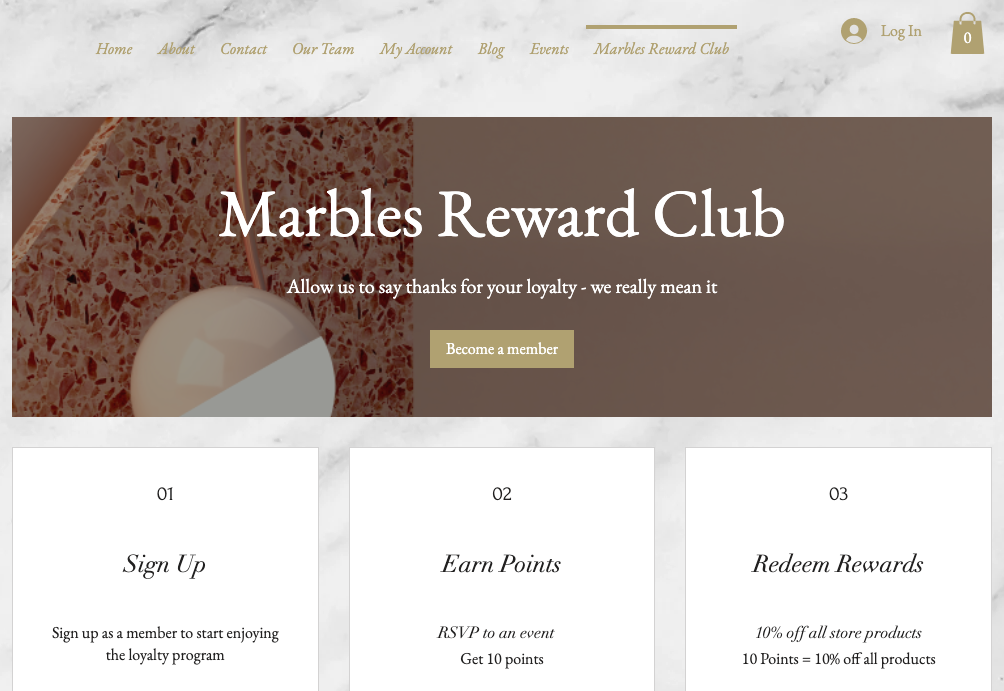
Schritt 1 | Ein Treueprogramm erstellen
Zeige die Persönlichkeit deines Unternehmens im Namen deines Treueprogramms. Wähle einen Begriff und ein Symbol für die Punkte, die die Mitglieder erhalten werden.
Um ein Treueprogramm zu erstellen:
- Öffne den Bereich Treueprogramm in deiner Website-Verwaltung.
- Klicke auf Einrichten.
- Gib die Infos zu deinem Programm ein:
- Programmname: Gib den Namen deines Treueprogramms ein.
- Punktename: Klicke auf das Aufklappmenü und wähle den Begriff aus, mit dem du „Punkte“ auf deiner Website beschreiben möchtest:
- Punkte: Der Standardbegriff „Punkte“ wird verwendet, um Treuepunkte zu beschreiben.
- Benutzerdefinierter Name: Gib den Namen ein, den du verwenden möchtest, um Treuepunkte zu beschreiben (z. B. „Sterne“ oder „Herzen“).
- Punktesymbol: Wähle ein Treuepunkte-Symbol aus oder lade dein eigenes hoch.
- Klicke auf Einrichtung abschließen.
Schritt 2 | Auswählen, wie Mitglieder Punkte sammeln
Mitglieder erhalten Punkte für verschiedene Aktionen. Belohne Mitglieder dafür, dass sie sich auf deiner Website anmelden, einen Termin vereinbaren und für vieles mehr.
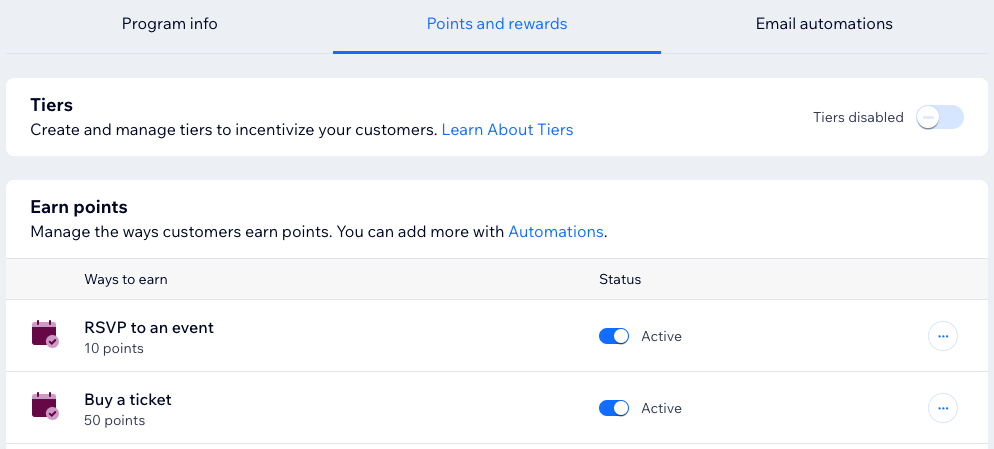
Um auszuwählen, wie Mitglieder Punkte sammeln:
- Klicke auf den Tab Punkte und Prämien.
- Fahre mit der Maus über die entsprechende Option zum Punktesammeln und klicke auf Bearbeiten.
Hinweis: Du siehst eine erste Reihe von Möglichkeiten zum Punktesammeln, die du bearbeiten kannst. Du kannst weitere Möglichkeiten für Mitglieder hinzufügen, Treuepunkte zu sammeln mithilfe von Automatisierungen von Wix. - Bearbeite die folgenden Details:
- Erkläre Kunden, wie sie Punkte sammeln: Beschreibe eine Aktion, mit der sie Punkte sammeln können. Dieser Text wird auf deiner Website angezeigt.
- Kunde sammelt: Lege die Anzahl der Punkte fest, die der Kunde für diese Aktion erhält. Die verfügbaren Optionen hängen von der Art der Methode ab, die du bearbeitest.
Hinweis: Wenn du Stufen hinzugefügt hast, aktiviere stattdessen die Kontrollkästchen neben den Stufen, für die du diese Art des Sammelns verfügbar machen möchtest. Gib die Anzahl der Punkte, die Mitglieder erhalten, in die Felder Gesammelte Punkte ein.
- Klicke auf Speichern.
- Wiederhole den Vorgang für jede Option zum Punktesammeln, die du bearbeiten möchtest.
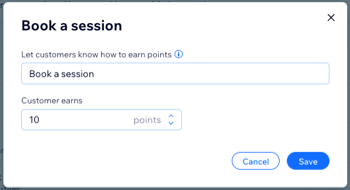
Hinweise:
- Punkte, die auf Ausgaben basieren, werden auf die nächste ganze Zahl abgerundet. Wenn du zum Beispiel 10 Punkte pro 1 € verdienst, erhältst du für 4,99 € 40 Punkte.
- Treueprogramme auf den Websites von Wix Restaurants vergeben Punkte auf der Grundlage von Bestellzwischensummen. Versandkosten und Steuern sind nicht enthalten.
Ein Checkout-Widget zu deiner Website hinzufügen
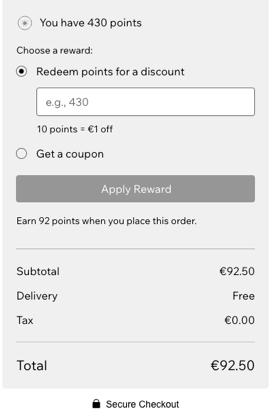
Wenn du die App Wix Bookings, Wix Stores oder Wix Restaurants Orders (neu) auf deiner Website hast, siehst du möglicherweise diese Option, um ein Treueprogramm-Widget zu deiner Checkout-Seite hinzuzufügen. Auf diese Weise können Kunden Treuepunkte für Rabatte auf Bestellungen verwenden oder Treuepunkte für Gutscheine einlösen, wenn sie deinen Checkout erreichen.

Klicke auf Zum Checkout hinzufügen, um diese Funktion zu aktivieren.
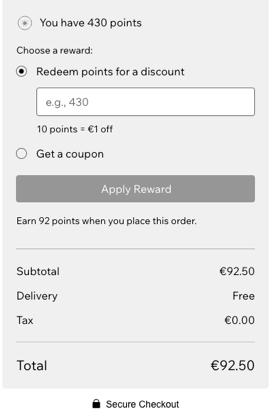
Hinweise:
- Wenn du ein Treueprogramm-Widget zu einem bestehenden Treueprogramm hinzufügst und Kunden die Möglichkeit geben möchtest, an der Kasse Punkte für einen Rabatt einzulösen, musst du eine neue „flexible Prämie“ in deinem Treueprogramm einrichten. Anderenfalls können Kunden Gutscheine nur an der Kasse erhalten.

- Um ein Treueprogramm-Widget von deiner Website zu entfernen, musst du dein Treueprogramm löschen. Um dein Treueprogramm zu löschen, lösche die Treueprogramm-Seite auf deiner Website.
Schritt 3 | Treueprämien einrichten
Lege fest, für welche Prämien Mitglieder ihre Punkte einlösen können. Prämien werden in Form von Gutscheinen für Rabatte, kostenlosem Versand, Sonderpreisen und mehr ausgestellt.
Um Treueprämien einzurichten:
- Scrolle im Tab Punkte und Prämien nach unten zu Prämien.
- Erstelle eine neue Prämie oder bearbeite eine vorhandene Prämie:
- Neue Prämie erstellen: Klicke auf + Neue Prämie erstellen.
- Vorhandene Prämie bearbeiten: Fahre mit der Maus über die entsprechende Prämie und klicke auf Bearbeiten.
- Bearbeite deinen Prämiengutschein:
- Wähle aus, welche Prämie du anbieten möchtest: Wähle prozentualen Rabatt, Geldrabatt oder kostenlosen Versand.
- Prämienname: Gib den Prämiennamen ein, der auf deiner Website aufgeführt wird.
- Gilt für: Wähle, ob dieser Gutschein für alle oder bestimmte Einkäufe oder einen Mindestbestellwert gelten soll.
Hinweis: Je nach Gutscheintyp musst du möglicherweise zusätzliche Gutscheinbedingungen festlegen. - Lege den Rabatt fest, den dein Gutschein anbietet, und/oder die Punkte, die er Kunden kostet:
- % Rabattgutscheine: Gib deinen Rabatt und Kosten in Punkten ein.
- € Rabattgutscheine: Gib deinen Rabatt und Kosten in Punkten ein.
- Kostenloser Versand: Gib die Kosten in Punkten ein.
Hinweis: Wenn du Stufen hinzugefügt hast, aktiviere stattdessen die Kontrollkästchen neben den Stufen, auf die diese Prämie anwendbar ist. Gib den neben jeder ausgewählten Stufe Rabatt und/oder die Kosten in Punkten ein.
- Klicke auf Speichern.
- Wiederhole den Vorgang für jede Prämie, die du hinzufügen oder bearbeiten möchtest.
Schritt 4 | Entscheiden, ob E-Mail-Automatisierungen aktiviert werden sollen
Die Aktivierung der E-Mail-Automatisierung bedeutet, dass Kunden automatisch eine E-Mail erhalten, wenn sie sich eine Prämie verdient haben. Eine automatische Benachrichtigung über eine neue Prämie ist eine gute Möglichkeit, Kunden zu ermutigen, auf deine Website zurückzukehren.
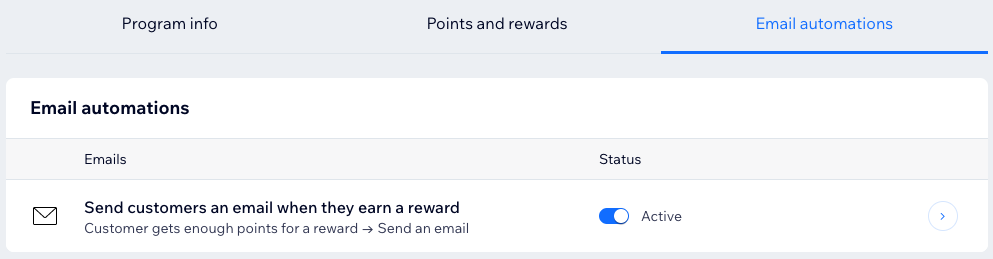
Um zu entscheiden, ob E-Mail-Automatisierungen aktiviert werden sollen:
- Klicke auf den Tab E-Mail-Automatisierungen.
- Klicke auf den Schalter Status, um auszuwählen, was du tun möchtest:
- Aktiv: Kunden erhalten automatisch eine E-Mail, wenn sie eine Prämie erhalten.
- Inaktiv: Kunden erhalten nicht automatisch eine E-Mail, wenn sie eine Prämie erhalten.
Schritt 5 | Dein Treueprogramm überprüfen
Überprüfe die Details deines Treueprogramms, bevor du es startest. Überprüfe, ob du mit den Möglichkeiten, wie Mitglieder Punkte sammeln und einlösen können, zufrieden bist.
Um dein Programm zu überprüfen:
- Klicke auf den Tab Programminfo.
- Überprüfe deine Programmdetails und klicke auf Details bearbeiten, um Änderungen vorzunehmen.
- Überprüfe deine Programmübersicht und klicke auf den Tab Punkte und Prämien oder E-Mail-Automatisierungen, um Änderungen vorzunehmen.
- Klicke oben rechts auf Programm starten.
- Klicke im Pop-up-Fenster auf Programm starten.
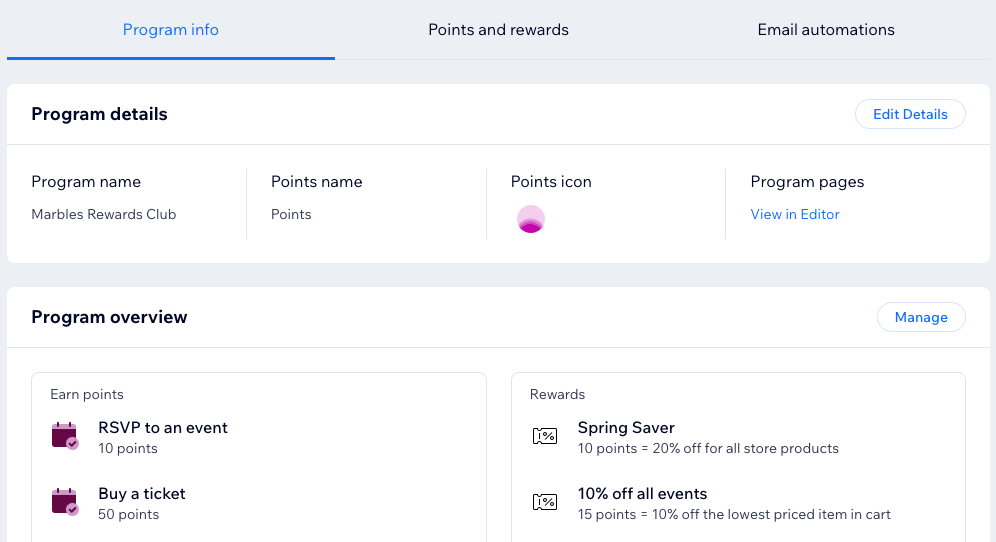
Schritt 6 | Deine neuen Website-Seiten anzeigen
Wenn du ein Treueprogramm einrichtest, werden deiner Website automatisch zwei neue Seiten hinzugefügt. Deine neue Treueprogrammseite teilt den Website-Besuchern Details zu deinem Programm mit. Auf deiner neuen „Meine Prämien“-Seite behalten Mitglieder des Treueprogramms den Überblick über ihre Punkte und Prämien.
Hinweis:
Diese neuen Seiten werden erst dann live und für Besucher zugänglich sein, wenn du deine Website veröffentlichst.
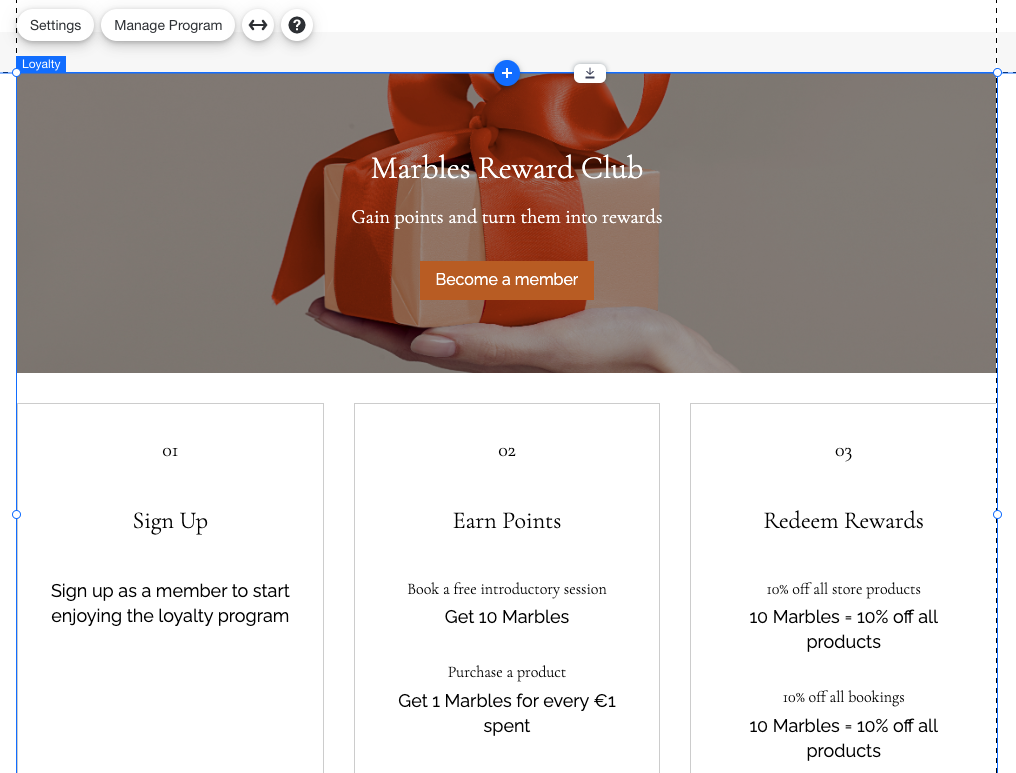
Um deine neuen Website-Seiten anzuzeigen:
- Klicke oben im Bildschirm auf Im Editor anzeigen.
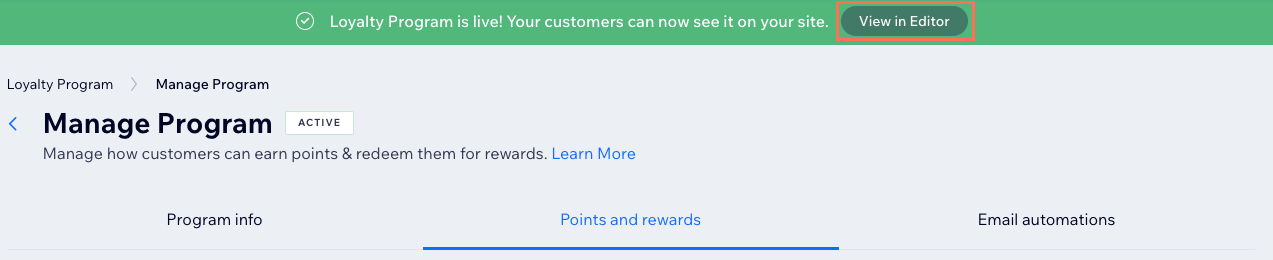
- Um deine neuen Treuepunkte- und „Meine Prämien“-Seiten anzuzeigen, navigiere zu den gewünschten Seiten, indem du oben links im Editor auf das „Seite wechseln“-Panel klickst.
Nächster Schritt:
Passe die Seiten des Treueprogramms an, die zu deiner Website hinzugefügt wurden.
War das hilfreich?
|